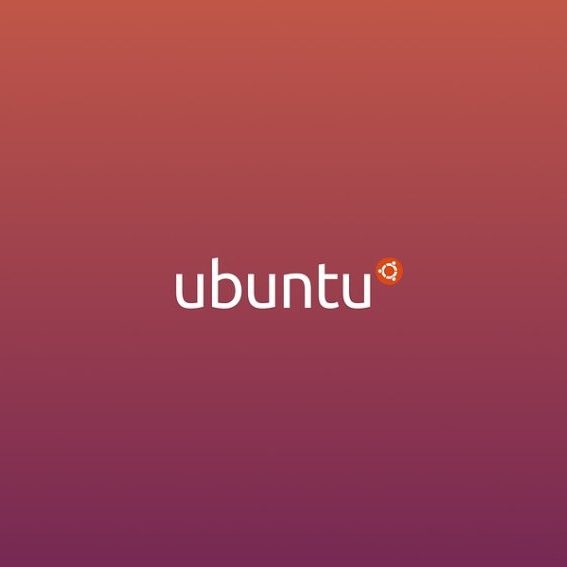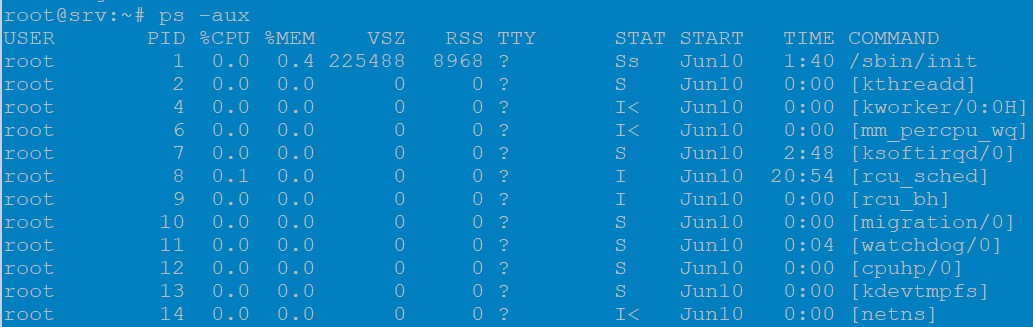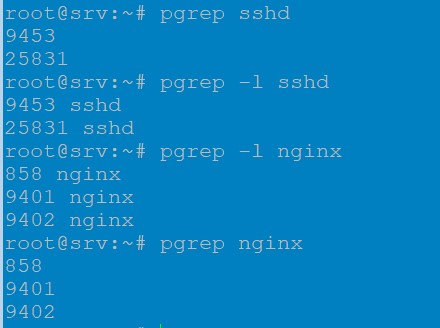Для просмотра запущенных процессов в Ubuntu, изменения уровня приоритетов, удаления и многого другого, можно использовать командную строку. В этой статье расскажем как управлять процессами используя различные команды.
Проверка запущенных процессов в Ubuntu
Процедура мониторинга выглядит следующим образом:
- Откройте окно терминала.
- Для подключения к удалённой системе используйте команду ssh.
- Введите команду «ps aux», чтобы увидеть все запущенные процессы ОС.
- В качестве альтернативы можно использовать команду «top».
Как управлять процессами из окна терминала
Команда ps — это традиционная команда Ubuntu Linux для отображения списка запущенных процессов.
ps -aux sudo ps -a
Идентификатор процесса (PID) необходим для завершения или управления процессом в Ubuntu. Например, рассмотрим следующий вывод:
root 42421 0.0 0.0 13160 8452 - S 22:18 0:00.03 firefox
Здесь:
- root – имя пользователя
- 42421 – PID (Ubuntu Linux process ID)
- 22:18 – время запуска процесса
- firefox – название процесса
Процессов может быть очень много, поэтому разумно использовать команду «/more» для отображения списка по одному экрану за раз. Для выхода нужно нажать q.
ps -aux | more ps -aux | less
Команды для поиска процессов
Для поиска процессов в Ubuntu используется команда «pgrep». Синтаксис такой:
pgrep process sudo pgrep sshd pgrep vim
Если использовать опцию -l, то будет отображен вывод с названием процесса.
Команда «top» — это еще один удобный инструмент для просмотра использования ресурсов вашей ОС. Можно увидеть список топовых процессов, которые используют больше всего памяти, процессора или диска.
Команды завершения процессов
Для завершения процесса в Ubuntu используется команда «kill». Синтаксис такой:
kill pid kill -signal pid
Чтобы завершить процесс, к команде kill нужно добавить идентификатор процесса. Узнать его можно с помощью команд «ps», «pgrep» или «top». Например вы хотите завершить процесс, идентификатор которого 25100. Для этого наберите:
kill 25100
Если по какой-то причине процесс не хочет завершаться, используйте принудительное завершение.
kill -9 25100 kill -KILL 25100
Завершить процесс можно и по имени. Для этого существуют команды «pkill» и «killall».
pkill название процесса pkill nginx pkill -9 nginx pkill -KILL nginx
killall название процесса killall nginx killall -9 nginx killall -KILL nginx
Команды изменения приоритета процесса
Основная цель команды nice — запустить процесс/команду с более низким или более высоким приоритетом. Используйте команду renice, чтобы изменить значение nice одного или нескольких уже запущенных процессов Ubuntu. Значение nice может варьироваться от -20 до 19, причем 19 является самым низким приоритетом.
nice -n 15 команда для запуска
renice {приоритет} {ID процесса}
renice 10 69947 Учтите, что для «nice» нужно имя команды, а для «renice» нужен PID процесса.
Заключение
Процессы участвуют во всех аспектах работы операционной системы, и научиться управлять ими очень важно. Как видите, это совсем не сложно, нужно только немного практики.